Heim >System-Tutorial >Windows-Serie >So ändern Sie die Systemschriftart in Win11. So ändern Sie die Systemschriftart in Win11
So ändern Sie die Systemschriftart in Win11. So ändern Sie die Systemschriftart in Win11
- PHPzOriginal
- 2024-09-02 16:13:09857Durchsuche
Frage: Sind Sie die Standardschriftarten von Windows 11 leid und sehnen sich nach einer persönlicheren Auswahl? Vereinfacht ausgedrückt: Mit Windows 11 können Sie Systemschriftarten ganz einfach ändern, um sie besser an Ihre Vorlieben und visuellen Vorlieben anzupassen. Geführte Lektüre: Lesen Sie weiter die detaillierte Anleitung des PHP-Editors Yuzi, um die Schritte und Techniken zu lernen, die zum Anpassen von Systemschriftarten in Windows 11 erforderlich sind. Dieser Artikel führt Sie durch den Prozess der Änderung von Schriftgröße, -stil und -sprache, um Ihnen dabei zu helfen, ein visuelles Erlebnis zu schaffen, das Ihren persönlichen Bedürfnissen entspricht.
1. Klicken Sie mit der rechten Maustaste auf eine leere Stelle auf dem Desktop und wählen Sie „Personalisierung“ in der Optionsliste.
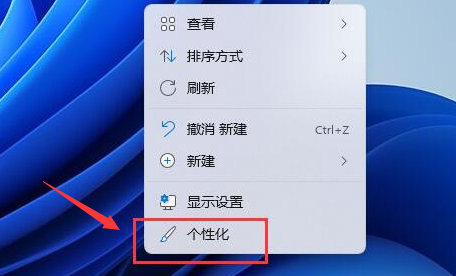
2. Klicken Sie in der sich öffnenden Fensteroberfläche auf die Option „Schriftart“.
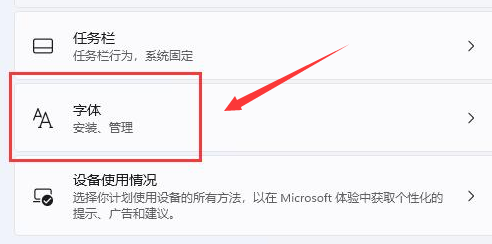
3. Klicken Sie dann auf die Option „Weitere Schriftarten im Microsoft Store erhalten“.
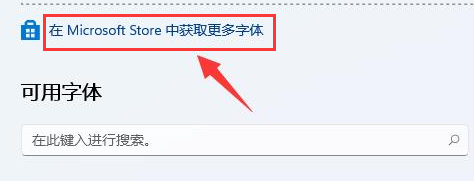
4. Suchen Sie schließlich die Schriftart, die Sie verwenden möchten, und klicken Sie darunter auf die Schaltfläche „Get“.
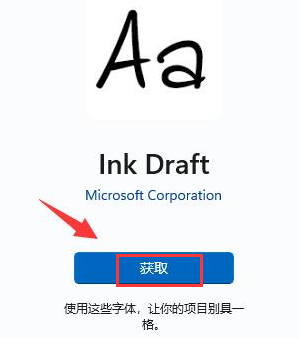
Das obige ist der detaillierte Inhalt vonSo ändern Sie die Systemschriftart in Win11. So ändern Sie die Systemschriftart in Win11. Für weitere Informationen folgen Sie bitte anderen verwandten Artikeln auf der PHP chinesischen Website!
In Verbindung stehende Artikel
Mehr sehen- So lösen Sie das Problem, dass sich der Windows 7-Desktop um 90 Grad dreht
- So beenden Sie einen laufenden Prozess in Win7 zwangsweise
- Heute veröffentlichte Vorschauversion von Win11 Build 25336.1010: Wird hauptsächlich zum Testen von Betriebs- und Wartungspipelines verwendet
- Win11 Beta-Vorschau Build 22621.1610/22624.1610 heute veröffentlicht (einschließlich Update KB5025299)
- Die Fingerabdruckerkennung kann auf ASUS-Computern nicht verwendet werden. Tipps zum Hinzufügen von Fingerabdrücken zu ASUS-Computern

